Case ပျက်သွားသောအခါ AirPods ချိတ်ဆက်နည်း- ခက်ခဲနိုင်ပါတယ်။
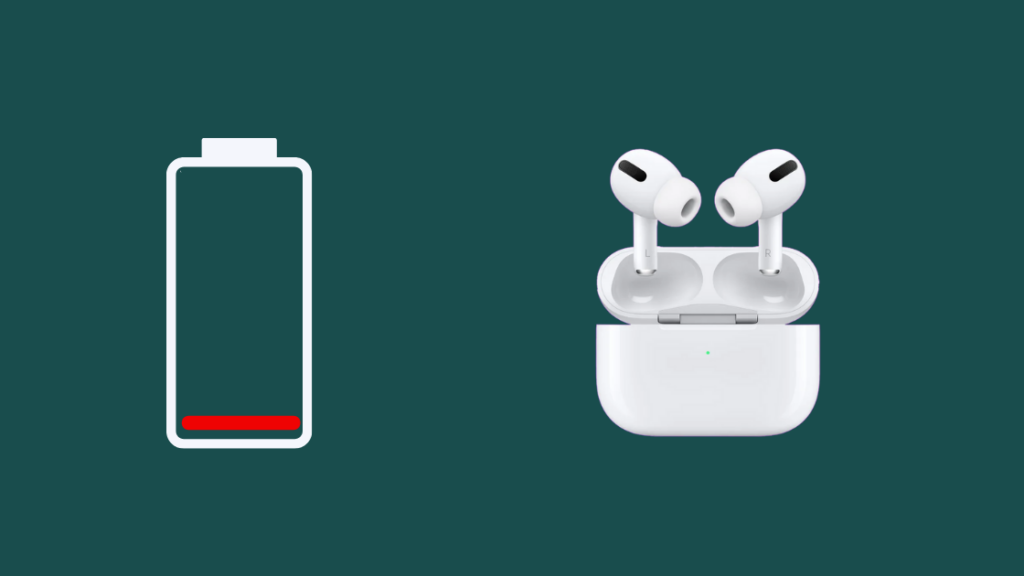
မာတိကာ
ပြီးခဲ့တဲ့အပတ်က၊ အမြန်ဘဝကနေ အချိန်အနည်းငယ်ကုန်ဆုံးဖို့ အနီးနားက တောင်ကုန်းတွေဆီ တစ်ကိုယ်တော် ခရီးထွက်ဖို့ ဆုံးဖြတ်လိုက်တယ်။
ကျွန်တော်တစ်ယောက်တည်း ခရီးသွားစဉ်မှာ ကျွန်တော့်ရဲ့ အစီအစဉ်က ကျွန်တော့်ကို လိုက်ပို့ပေးတယ်၊ အဲဒါကြောင့် အမြဲတမ်း ကျွန်ုပ်၏ AirPods ကို ကျောပိုးအိတ်ထဲတွင် ဆောင်သွားပါ။
သို့သော် မနေ့ညက ၎င်းတို့ကို အားသွင်းရန် မေ့သွားခဲ့သည်။ ယင်းကြောင့် ကျွန်ုပ်၏ AirPods အိတ်သည် ၎င်း၏နောက်ဆုံးလက်ကျန်ဘက်ထရီအား AirPods အားကုန်စေကာ အကျိုးဆက်အနေဖြင့် သေဆုံးစေခဲ့သည်။
AirPods တွင်ရှိသည့် မည်သည့်ဘက်ထရီကိုမဆို ပြန်လည်သိမ်းဆည်းရန် ဆုံးဖြတ်ပြီး ခရီးဆက်ရန် ဆုံးဖြတ်ခဲ့သည်။
ပုံမှန်အားဖြင့် ကျွန်ုပ်လုပ်ဆောင်ရမည့်အရာများ ဘူးကိုဖွင့်လိုက်ပြီး AirPods သည် ကျွန်ုပ်၏ဖုန်းသို့ ချက်ချင်းချိတ်ဆက်သည်။
ဒါပေမယ့် ဒီတစ်ခါတော့ အဆင်မပြေပါဘူး။
အဲဒါကြောင့် ကျွန်တော် အနားယူဖို့ ဆုံးဖြတ်ပြီး ဖြေရှင်းချက်တွေကို စတင်ရှာဖွေခဲ့ပါတယ်။ .
Bluetooth ကို Control Center မှတစ်ဆင့် စတင်ပြီး AirPlay အိုင်ကွန်ကို နှိပ်ခြင်းဖြင့် case သေဆုံးသောအခါတွင် AirPods ကို တွဲချိတ်ထားပြီးသော iOS စက်နှင့် ချိတ်ဆက်နိုင်ပါသည်။ သို့သော်၊ အကယ်၍ သင်သည် AirPods အား စက်အသစ်တစ်ခုနှင့် ချိတ်ဆက်လိုပါက၊ Case အား အားသွင်းရန် လိုအပ်ပါမည်။
အဖုံးသေသွားပါက AirPods ကို ချိတ်ဆက်နိုင်ပါသလား။
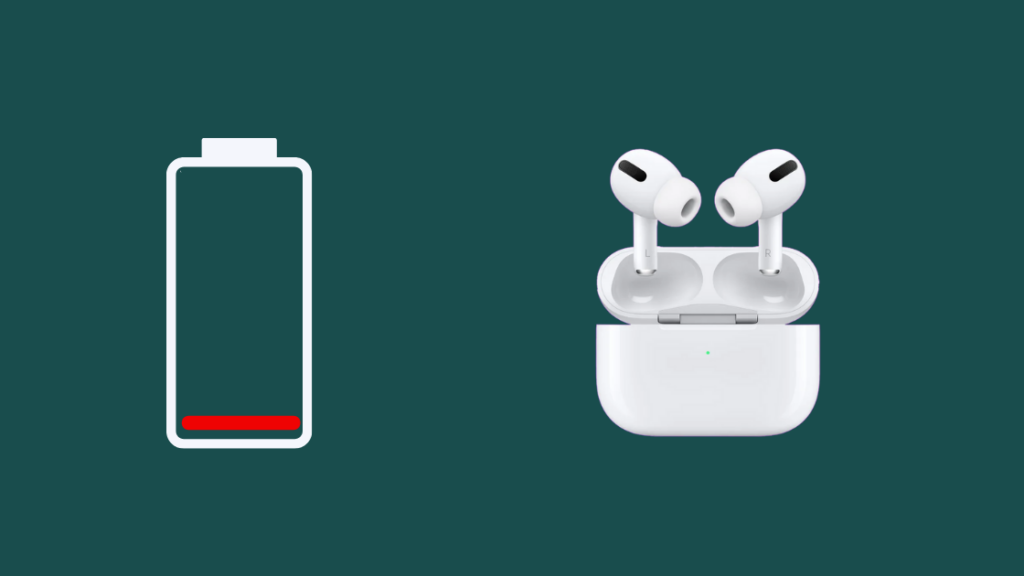
အကယ်၍ သင်၏ AirPods အိတ်သည် ကွယ်လွန်သွားသော်လည်း AirPods များ မပါရှိပါ၊ ၎င်းတို့သည် တွဲထားသော iOS စက်ပစ္စည်းသို့ အလိုအလျောက် ချိတ်ဆက်သင့်ပါသည်။
သို့သော် သင်၏ AirPods သည် တွဲထားသည့် စက်နှင့် မချိတ်ဆက်ပါက၊ လိုက်နာရန် လိုအပ်ပါသည်။ ဤအဆင့်များ-
- သင်၏ iPhone သို့မဟုတ် iPad ပေါ်ရှိ Control Center ကိုဖွင့်၍ ညာဘက်အပေါ်ထောင့်မှ အောက်သို့ပွတ်ဆွဲပါ။
- သေချာအောင် Bluetooth သည်ဖွင့်ထားပြီး သင်၏ AirPods အနီးတွင် ရှိနေပါသည်။
- ညာဘက်အပေါ်ထောင့်တွင် အသံကတ် ကို သင်တွေ့ရပါမည်။ ၎င်းကို စက္ကန့်အနည်းငယ်ကြာ ဖိထားပြီး ဖိထားပါ။
- AirPlay အိုင်ကွန်ကို နှိပ်ပါ။
- ယခင်က Bluetooth စက်များစာရင်းမှ သင်၏ AirPods ကို ရွေးပါ သင့် iOS စက်နှင့် ချိတ်ဆက်ထားသည်။
စာရင်းတွင် သင်၏ AirPods ကို မမြင်ရပါက ၎င်းတို့တွင် ဘက်ထရီအလုံအလောက်မရှိပေ။
သို့သော် သင်၏ AirPods ကို စက်ပစ္စည်းတစ်ခုနှင့် ပထမဆုံးအကြိမ် ချိတ်ဆက်လိုပါက၊ , သင်တရားစွဲဆိုထားတဲ့အမှုတစ်ခုလိုအပ်ပါတယ်။
အဖုံးသေသွားသည့်အခါ AirPods အား အားသွင်းနိုင်ပါသလား။

အဖုံးမပါသော AirPods အား အားသွင်းရန်နည်းလမ်းမရှိပါ။
AirPods များတွင် အားသွင်းပေါက်လည်းမပါဝင်ပါ။ ၎င်းတို့သည် ကြိုးမဲ့အားသွင်းခြင်းကို ပံ့ပိုးပေးပါသလား။
သင်၏ case သည် သေဆုံးသွားသော်လည်း AirPods ကို အားသွင်းရန် လိုအပ်ပါက၊ သင်၏အကောင်းဆုံးအလောင်းအစားမှာ case အား အားသွင်းရန် သို့မဟုတ် သူငယ်ချင်းထံမှ တစ်လုံးကို ငှားရန်ဖြစ်သည်။
သို့သော် တူညီသော AirPods မော်ဒယ်လ် အိတ်တစ်လုံး လိုအပ်မည်ကို သတိပြုပါ။
AirPods ကို အခြား Case ဖြင့် အသုံးပြုနည်း

သင့် AirPods ကို အခြား case ဖြင့် အသုံးပြုနိုင်ပါသည်။
သို့သော် ၎င်းကို လုပ်ဆောင်ရန်အတွက်၊ AirPods များကို သေချာစေရပါမည်။ နှင့် case များသည် မော်ဒယ်တူများဖြစ်သည်။
သင်၏ AirPods များကို သင်၏ iOS စက်ပစ္စည်းနှင့် အစမှပြန်လည်သတ်မှတ်ပြီး ပြန်လည်ချိတ်ဆက်ရန် လိုအပ်ပါသည်။
ကြည့်ပါ။: စက္ကန့်ပိုင်းအတွင်း Remote မပါဘဲ Roku TV ကို ပြန်လည်သတ်မှတ်နည်း- သင်၏ပေါ်တွင် ဆက်တင်များ ကိုဖွင့်ပါ။ iPhone သို့မဟုတ် iPad။
- Bluetooth ကိုဖွင့်ပါ။
- ချိတ်ဆက်ထားသော စက်ပစ္စည်းများစာရင်းမှ သင်၏ AirPods ကိုရှာပြီး ကို နှိပ်ပါ။ i ဘေးမှခလုတ်၎င်း။
- ဤစက်ပစ္စည်းကို မေ့လိုက်ပါ ကို နှိပ်ပြီး အတည်ပြုပါ။
- ယခု၊ AirPods ကို အားသွင်းအိတ်အသစ် တွင် ထည့်ပြီး အဖုံးဖွင့်ပါ။
- Case ပေါ်ရှိ Setup ခလုတ်ကို 10-15 စက္ကန့်ကြာအောင် နှိပ်ထားပါ သို့မဟုတ် LED မှ အဖြူရောင် တောက်သွားသည်အထိ
- ပင်မစခရင် သို့ သွားပါ။ AirPods ကို သင့် iOS စက်နှင့် တွဲချိတ်ရန် ချိတ်ဆက်မှု အချက်ပြချက်ကို နှိပ်ပါ။
Case အလုပ်မလုပ်တော့ရင် AirPods ကိုသုံးနိုင်မလား။
Cas က အလုပ်မလုပ်တော့ဘဲ အကြာကြီးဆက်သုံးလို့ရတယ်။
AirPods Case သည် AirPods များကို အားသွင်းပြီး ပထမအကြိမ်အဖြစ် ၎င်းတို့ကို စက်ပစ္စည်းတစ်ခုနှင့် တွဲချိတ်ရာတွင် အဓိက အခန်းကဏ္ဍနှစ်ခုတွင် ပါဝင်ပါသည်။
ထို့ကြောင့် အမှုမရှိပါက သင်၏ AirPods သည် မကြာမီ သို့မဟုတ် နောက်ပိုင်းတွင် အားကုန်သွားမည်ဖြစ်ပြီး ၎င်းတို့ကို ၎င်းတို့ကို ချိတ်ဆက်၍မရပါ။ စက်ပစ္စည်းအသစ်။
Case သည် ၎င်း၏ LED အညွှန်းမှတစ်ဆင့် AirPods နှင့်ပတ်သက်သော အထောက်အကူဖြစ်စေမည့် အချက်အလက်များကိုလည်း ပေးဆောင်ပါသည်။
၎င်းတို့အပြင်၊ AirPods အိတ်ရှိ တပ်ဆင်မှုခလုတ်ကို ၎င်းတို့အား ပြန်လည်သတ်မှတ်ရန်အတွက် အသုံးပြုပါသည်။
ဒါကြောင့် သင့် AirPods case အလုပ်မလုပ်တော့ဘူးဆိုရင် Apple ဆီက လျှော့စျေးနဲ့ အစားထိုးလဲလှယ်သင့်ပါတယ်။
သင်၏အားသွင်းမှုအခက်အခဲများကို ဖြတ်တောက်ရန် ဘက်ထရီအထုပ်ကိုရယူပါ
အားအပြည့်သွင်းထားသော AirPods အိတ်သည် သင့် AirPods များကို အကြိမ်များစွာ အားပြန်သွင်းနိုင်ပြီး နာရီ 30 ဝန်းကျင် သို့မဟုတ် စကားပြောချိန်ပိုကြာနိုင်သည် နာရီ 20။
သို့သော်၊ သင်သည် AirPods ကို အဆက်မပြတ်အသုံးပြုပါက သို့မဟုတ် ခရီးအလယ်တွင်ရှိနေပါက၊ ဤနာရီများသည် မှိတ်တုတ်မှိတ်တုတ်အတွင်း ကုန်ဆုံးသွားနိုင်ပါသည်။
ထိုကဲ့သို့သောအချိန်မျိုးတွင်၊ ထားရှိရန် အရေးကြီးပါသည်။ကြိုးမဲ့အားသွင်းစနစ်သည် အဆင်ပြေသည်။
Apple ၏ MagSafe Battery Pack သည် သင်ဘယ်နေရာ၌ပင်ရှိပါစေ သင့် iPhone နှင့် AirPods အိတ်ကို သွားရင်းလာရင်းအားသွင်းရန် ကူညီပေးနိုင်ပါသည်။
သင်လည်း စာဖတ်ခြင်းကို နှစ်သက်နိုင်သည်
- ကျွန်ုပ်၏ AirPods ကို ကျွန်ုပ်၏ TV သို့ ချိတ်ဆက်နိုင်ပါသလား။ အသေးစိတ်လမ်းညွှန်
- AirTag ဘက်ထရီ မည်မျှကြာကြာခံမည်နည်း။ ကျွန်ုပ်တို့ သုတေသနပြုခဲ့သည်
- Apple AirTag ကို သင်မည်မျှအထိ ခြေရာခံနိုင်သည်- ရှင်းပြထားသည်
- Vizio တွင် AirPlay အလုပ်မလုပ်ခြင်း- မိနစ်ပိုင်းအတွင်း မည်ကဲ့သို့ ပြင်ဆင်ရမည်
အမေးများသောမေးခွန်းများ
သေဆုံးသွားသော AirPods အိတ်အား အားသွင်းရန် အချိန်မည်မျှကြာသနည်း။
သေဆုံးသွားသော AirPods အိတ်တစ်လုံးသည် အားအပြည့်သွင်းရန် 1-2 နာရီ ကြာနိုင်သည် .
အားအပြည့်သွင်းထားသော AirPods သည် မည်မျှကြာကြာခံမည်နည်း။
အားအပြည့်သွင်းထားသော AirPods များသည် 5-6 နာရီအထိ ကြာရှည်ခံနိုင်သည်။
ကြည့်ပါ။: AT&T Fiber ပြန်လည်သုံးသပ်ခြင်း- ရယူရန် ထိုက်တန်ပါသလား။AirPods အားအားသွင်းနေကြောင်း မည်သည့်အရောင် LED ကဖော်ပြသနည်း။
အဆက်မပြတ် လိမ္မော်ရောင် သို့မဟုတ် ပယင်းရောင် LED သည် AirPods အားအားသွင်းနေကြောင်း ညွှန်ပြသည်။

